
Tabla de contenido:
- Paso 1: Inicie SkiiiD
- Paso 2: seleccione Arduino UNO
- Paso 3: agregar componente
- Paso 4: busque o encuentre un componente
- Paso 5: seleccione el sensor de presión
- Paso 6: Indicación y configuración de pines
- Paso 7: Verifique el módulo agregado
- Paso 8: Código SkiiiD del módulo sensor de presión
- Paso 9: contacto y comentarios
- Autor John Day [email protected].
- Public 2024-01-30 08:41.
- Última modificación 2025-01-23 14:39.
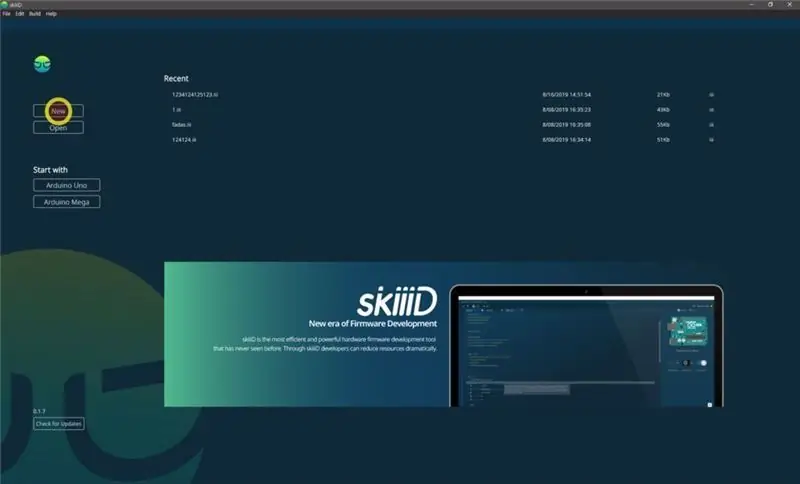

Este proyecto es una instrucción de cómo usar el segmento 3642BH con Arduino a través de skiiiD
Antes de comenzar, a continuación se muestra un tutorial básico sobre cómo usar skiiiD
Paso 1: Inicie SkiiiD
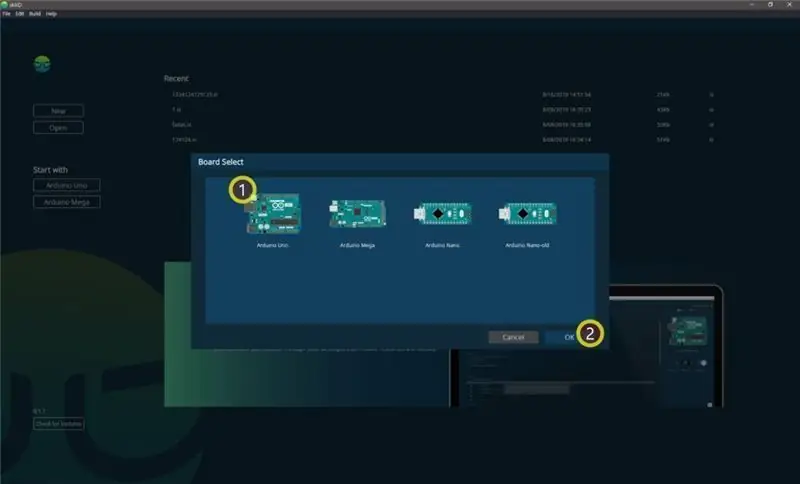
Inicie skiiiD y seleccione el botón Nuevo
Paso 2: seleccione Arduino UNO
Seleccione ① Arduino Uno y luego haga clic en el botón ② Aceptar
* Este es un tutorial y usamos Arduino UNO. Otras placas (Mega, Nano) tienen el mismo proceso.
Paso 3: agregar componente
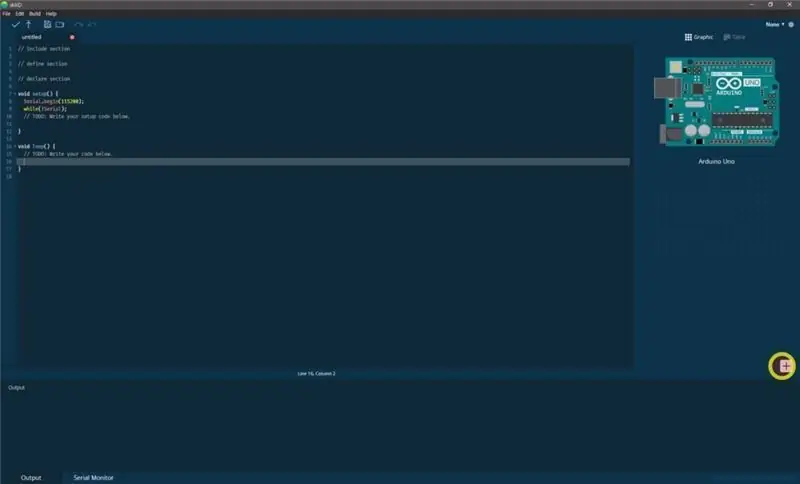
Haga clic en '+' (botón Agregar componente) para buscar y seleccionar el componente.
Paso 4: busque o encuentre un componente
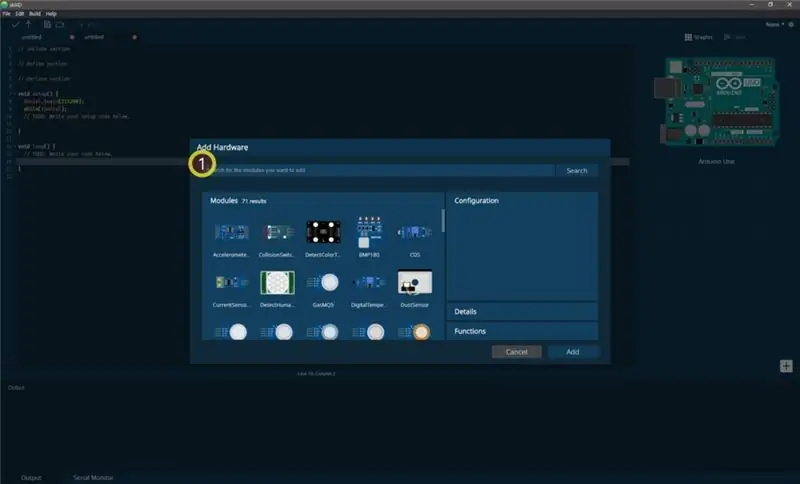
① Escriba "presión" en la barra de búsqueda o busque el sensor de presión en la lista.
Paso 5: seleccione el sensor de presión
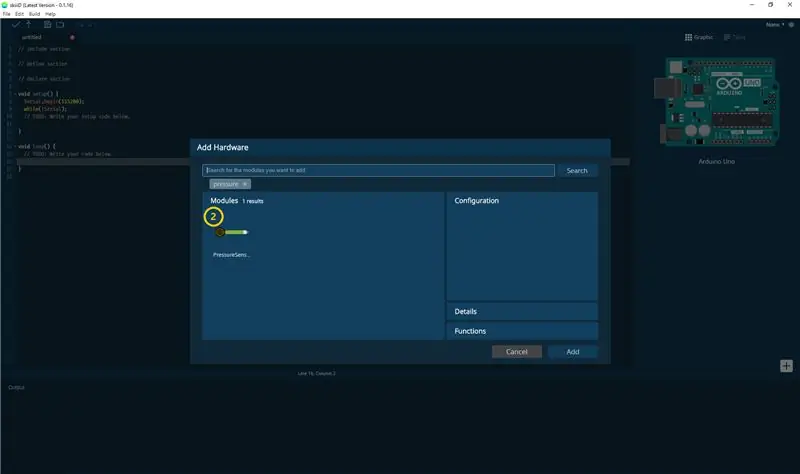
② Seleccione el módulo del sensor de presión
Paso 6: Indicación y configuración de pines
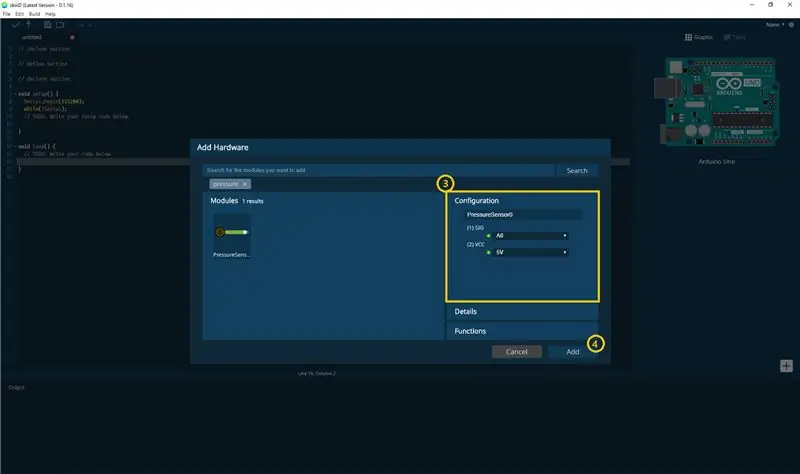
entonces puede ver la indicación de pin ③. (Puede configurarlo)
* Este módulo tiene 2 pines para conectar
El editor skiiiD indica automáticamente la configuración del pin * configuración disponible
[Indicación de pin predeterminado para el módulo del sensor de presión] en el caso de Arduino UNO
SIG: A0
VCC: 5 V
Después de configurar los pines, haga clic en el botón AÑADIR en el lado derecho debajo
Paso 7: Verifique el módulo agregado
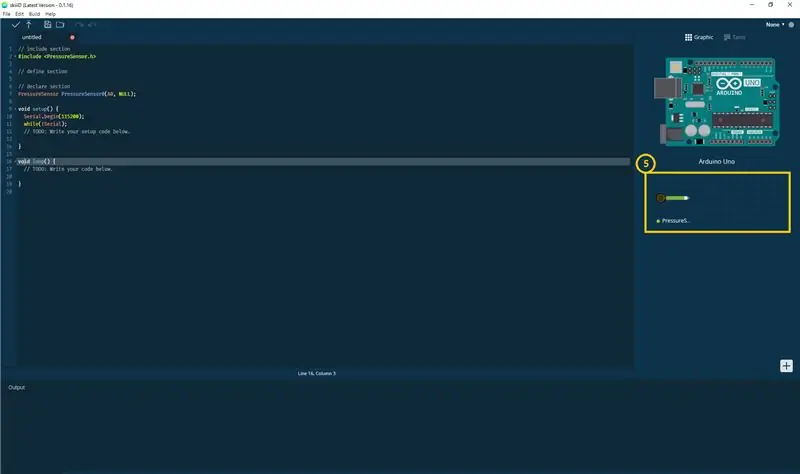
⑤ El módulo agregado ha aparecido en el panel derecho
Paso 8: Código SkiiiD del módulo sensor de presión
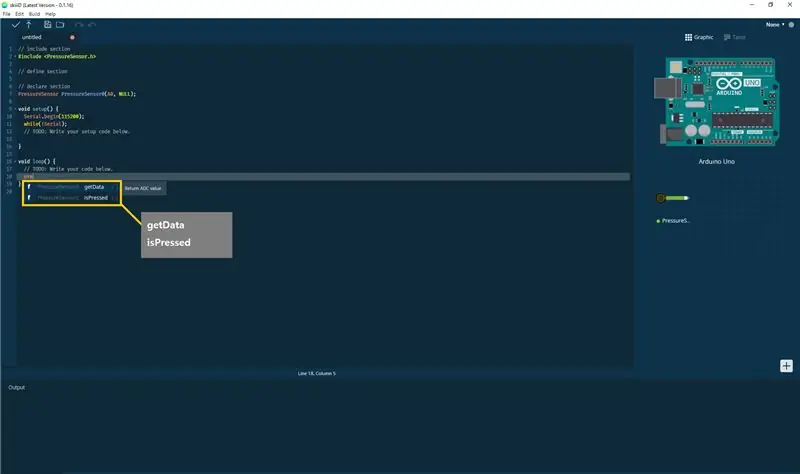
skiiiD Code son códigos intuitivos basados en funciones. Esto se basa en bibliotecas skiiiD
obtener datos()
"Devuelve el valor ADC".
se presiona()
"Si se presiona el sensor de presión, regrese 1, de lo contrario regrese 0."
Paso 9: contacto y comentarios
Estamos trabajando en bibliotecas de componentes y placas. Siéntase libre de usarlo y enviarnos sus comentarios, por favor. A continuación se muestran los métodos de contacto
correo electrónico: [email protected]
gorjeo:
Youtube:
¡Los comentarios también están bien!
Recomendado:
Cómo utilizar Detect Color TCS3200 con SkiiiD: 9 pasos

Cómo utilizar Detect Color TCS3200 con SkiiiD: un tutorial para desarrollar Detect Color TCS3200 con skiiiD
Cómo utilizar LaserKY008 con SkiiiD: 9 pasos

Cómo usar LaserKY008 con SkiiiD: Este proyecto es una instrucción de cómo usar el segmento 3642BH con Arduino a través de skiiiD Antes de comenzar, a continuación se muestra un tutorial básico sobre cómo usar skiiiD https://www.instructables.com/id/Getting- Comenzó con SkiiiD-Editor
Cómo utilizar el termómetro infrarrojo Gy906 con SkiiiD: 9 pasos

Cómo utilizar el termómetro infrarrojo GY906 con SkiiiD: un tutorial para desarrollar el termómetro infrarrojo GY906 con skiiiD
Cómo utilizar Gas MQ-6 con SkiiiD: 10 pasos

Cómo utilizar Gas MQ-6 con SkiiiD: un tutorial para desarrollar Gas MQ-6 con skiiiD
Cómo utilizar Gesture APDS9960 con SkiiiD: 9 pasos

Cómo usar Gesture APDS9960 con SkiiiD: un tutorial para desarrollar Collision Switch XD206 con skiiiD
